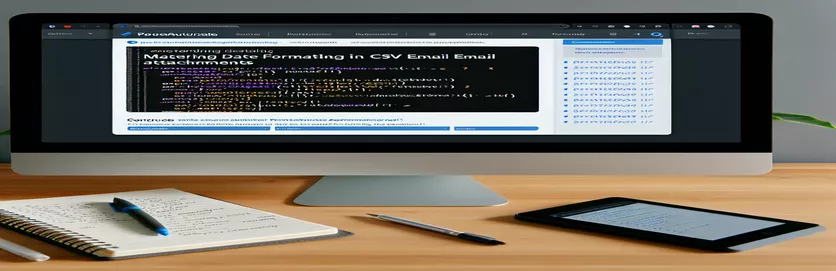自动化工作流程中轻松的日期管理
处理日期格式通常看起来是一项艰巨的任务,尤其是在 PowerAutomate 中集成电子邮件和 CSV 文件等各种系统时。对于依赖及时、准确的数据交换的企业来说,这个过程变得至关重要。当我们深入研究 PowerAutomate 这个用于自动化日常任务的强大工具的复杂性时,了解如何无缝地格式化日期变得至关重要。自定义日期格式的能力确保数据不仅能够准确捕获,而且能够以普遍可理解的方式呈现,从而促进更顺畅的操作和决策过程。
PowerAutomate 吸引力的核心在于其用户友好的界面以及在连接不同应用程序时提供的灵活性。在将数据(尤其是日期)从电子邮件导出到 CSV 文件时,挑战通常在于不同系统使用的不同格式。本文旨在揭开这一过程的神秘面纱,提供有关格式化日期的分步指导,以确保兼容性和效率。无论您是希望简化工作流程、确保数据准确性,还是只是让您的生活更轻松,掌握 PowerAutomate 中的日期格式都是一项可以带来回报的技能。
| 命令 | 描述 |
|---|---|
| Convert Time Zone | 用于在 PowerAutomate 中将日期和时间从一个时区更改为另一时区。 |
| formatDateTime | 以特定字符串格式格式化日期和时间的函数。 |
| expressions | 用于对数据应用各种操作,包括 PowerAutomate 中的日期格式设置。 |
在 Power Automate 中格式化 CSV 导出的日期
电源自动化工作流程配置
1. Select "Data Operations" -> "Compose"2. In the inputs, use formatDateTime function:3. formatDateTime(triggerOutputs()?['body/ReceivedTime'], 'yyyy-MM-dd')4. Add "Create CSV table" action5. Set "From" to the output of the previous step6. Include formatted date in the CSV content
深入研究自动化流程的日期格式
在自动化工作流程时,尤其是涉及电子邮件和 CSV 文件之间数据传输的工作流程时,了解日期格式的细微差别至关重要。 PowerAutomate 是 Microsoft 的多功能自动化工具,允许用户创建复杂的工作流程,其中可能包括从电子邮件中提取数据并将其导出到 CSV 文件等任务。此过程中的一个常见挑战是确保源(电子邮件)和目标(CSV)之间的日期格式一致。这一点至关重要,因为日期格式在不同的系统和区域设置中可能会有很大差异。例如,美国通常使用月/日/年格式,而许多其他国家/地区更喜欢日/月/年或完全不同的结构。如果没有正确的格式,日期可能会被误解,从而导致数据分析或报告中出现错误。
PowerAutomate 提供了多种函数和操作来应对这一挑战,例如“转换时区”操作和“formatDateTime”表达式。这些工具使用户能够动态地操作日期和时间值,确保工作流程不同部分的一致性。例如,用户可以提取电子邮件的接收日期,将其转换为标准化格式,然后以其他系统或数据库识别的格式将其插入到 CSV 文件中。这种控制级别不仅增强了数据交换的可靠性,而且显着提高了业务流程的效率。通过掌握这些功能,用户可以放心地自动化其工作流程,并知道他们的数据将在整个过程中保持完整性和准确性。
释放 PowerAutomate 将电子邮件转换为 CSV 数据格式的潜力
在自动化办公任务方面,PowerAutomate 是一款能够简化复杂工作流程的强大工具。其最实际的应用之一是从电子邮件中提取日期数据并格式化以进行 CSV 文件编译。此过程对于依赖时间敏感数据的企业至关重要,使他们能够有效地捕获、格式化和利用信息。通过自动执行此任务,组织可以节省宝贵的时间并减少与手动数据输入相关的错误。 PowerAutomate 的灵活性允许自定义日期格式,这对于确保数据与其他系统兼容并满足特定的报告要求至关重要。
PowerAutomate 与电子邮件和 CSV 功能的集成促进了从提取到格式化和最终编译的无缝数据流。这种自动化不仅仅是便利性,还通过提高数据准确性和可用性提供战略优势。例如,PowerAutomate 处理不同时区和日期格式的能力可确保全球团队能够访问一致且可靠的数据。此外,该平台直观的设计使得具有不同技术专业水平的用户都可以使用该平台,进一步实现组织内数据管理的民主化,并使团队能够专注于更具战略性的任务。
有关 Power Automate 中日期格式的常见问题
- PowerAutomate 可以自动从电子邮件附件中提取日期吗?
- 是的,PowerAutomate 可以使用“获取附件内容”等数据操作从电子邮件附件中提取日期。
- 如何在 Power Automate 中设置不同时区提取日期的格式?
- 使用“转换时区”操作来格式化不同时区的提取日期。
- 我可以自定义 PowerAutomate 创建的 CSV 文件中的日期格式吗?
- 是的,您可以使用表达式中的 formatDateTime 函数自定义日期格式。
- 是否可以自动化从电子邮件中提取数据到创建 CSV 文件的整个过程?
- 当然,PowerAutomate 允许您自动化从电子邮件数据提取到 CSV 文件创建的整个工作流程。
- 导出到 CSV 时,PowerAutomate 如何处理不同的日期格式?
- Power Automate 使用 formatDateTime 等表达式将日期转换为用于 CSV 导出的一致格式。
- PowerAutomate 可以与任何电子邮件系统集成以进行数据提取吗?
- PowerAutomate 可以与 Outlook 和 Gmail 等流行的电子邮件系统集成以进行数据提取。
- PowerAutomate 可以处理从电子邮件到 CSV 文件的数据量有多少限制?
- 该限制取决于您对 Power Automate 的具体计划,对于大多数用户来说,这对于典型的工作流程来说已经足够了。
- PowerAutomate 能否在提取数据之前根据特定条件过滤电子邮件?
- 是的,您可以设置触发器,在提取数据之前根据主题、发件人和其他条件过滤电子邮件。
- 使用 Power Automate 进行数据处理的安全性如何?
- PowerAutomate 遵守 Microsoft 严格的安全协议,确保数据得到安全处理。
自动化流程中日期格式的深入指南
PowerAutomate 工作流程中有效的日期格式对于希望自动化数据处理任务的专业人士来说至关重要。处理日期的复杂性源于不同系统和应用程序使用的各种格式。 PowerAutomate 通过其强大的功能和操作集简化了此过程,允许用户无缝地转换和格式化日期。这确保了数据传输时,尤其是从电子邮件传输到 CSV 文件时,日期信息一致、准确且易于理解。这些功能对于依赖及时数据分析和报告的企业至关重要,因为它们可以显着减少数据准备和处理中涉及的手动工作。
这些日期格式化技术在 PowerAutomate 中的实际应用涉及使用特定函数,例如 formatDateTime 和 Convert Time Zone。这些函数是 PowerAutomate 表达式的一部分,它提供了一种根据工作流程的要求操作数据的灵活方法。通过了解如何有效地使用这些表达式,用户可以自动将日期和时间值调整为所需的格式,从而确保集成到 CSV 文件中的数据准确且格式正确。这不仅简化了工作流程,还增强了系统之间数据交换的可靠性。
有关 PowerAutomate 日期格式设置的常见问题
- PowerAutomate 中的 formatDateTime 函数是什么?
- 它是一个用于根据特定字符串格式格式化日期和时间的函数,可以更轻松地标准化各种应用程序中的日期信息。
- 如何在 Power Automate 中转换时区?
- 使用流程中的“转换时区”操作将日期和时间从一个时区更改为另一个时区,确保不同地理位置的计时准确。
- 我可以在 PowerAutomate 中自动从电子邮件附件中提取日期吗?
- 是的,通过将“获取附件”操作与表达式结合使用来解析和格式化电子邮件和附件中的日期信息。
- 如何确保 CSV 文件中的日期格式符合我的要求?
- 在将数据添加到 CSV 表之前,请在“撰写”操作中使用 formatDateTime 函数,以确保日期格式符合您的规范。
- 在 Power Automate 中格式化日期时有哪些常见挑战?
- 挑战包括处理不同的时区、源数据的不同日期格式以及确保格式化日期与目标系统或应用程序兼容。
总之,理解和实施 PowerAutomate 中的日期格式对于自动化和简化业务流程至关重要。通过掌握使用表达式和函数来操作日期和时间数据,用户可以确保电子邮件和 CSV 文件之间格式准确的信息的顺利传输。这不仅提高了数据管理任务的效率,还有助于实现更可靠、一致的数据处理工作流程。随着企业继续利用 PowerAutomate 等自动化工具,有效管理日期和时间数据的能力仍将是专业人士寻求优化运营并根据及时且准确的格式数据做出明智决策的关键技能。